![]()

© by Christa 20.11.2009
Muchas gracias Christa por dejarme traducir tus tutoriales
Danke Christa mir erlaubt zu ben zu übersetzen Ihr tutoriel
Este tutorial está hecho enteramente por Christa
© Los derechos de autor del tutorial son exclusivamente de su propiedad
![]()
Tanto el tutorial como su traducción están registrados en TWI

El tutorial no puede ser copiado o usado en otros sitios
El material proviene de los tubes recibidos en grupos de reparto de material.
© Los derechos de autor de los creadores de estos materiales son exclusivamente de ellos.
Imagen http://www.peter-hawk.com/
Para la realización de este tutorial necesitaremos:
Material
Filtros : Aqui
Andrew's Filter 19_Lines OF Something
Filters Unlimited 2.0
Xero Improver .
Graphics Plus_Cross Shadow
optik VerveLabs_virtualPhotographer
El tutorial original lo puedes encontrar aqui
Si quieres puedes ayudarte de la regla para situarte en la realización del tutorial
Marcador (Arrastra con el raton)

Abrir todos los tubes en el PSP. Duplicarlos (shift+D) y cerrar los originales
Guardar de contínuo
1._
Abrir una nueva imagen de 800 x 700 pixels transparente
En la Paleta de Colores y Texturas colocar en Primer Plano el color #35cae8 y en Segundo Plano el color #142e3d
Llenar con el color de Segundo Plano
Efectos_ Complementos_ Graphics Plus / Cross Shadow
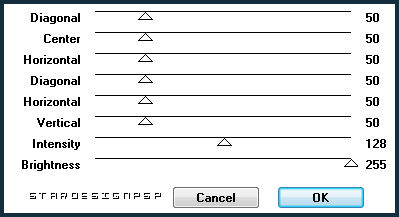
Efectos_ Complementos_ Unlimited 2.0 / Andrew's Filter 19 / Lines OF Something

2 veces, y deberías obtener algo así
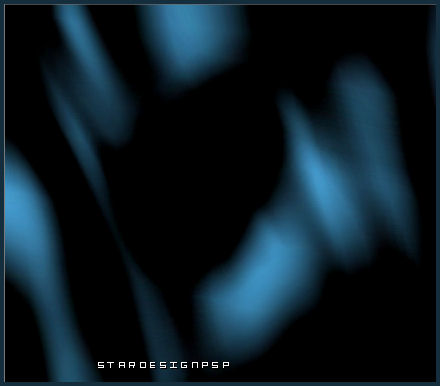
2._
Capas_ Nueva capa de trama
Llenar con el color de Primer Plano
Capas_ Nueva capa de máscara_ A partir de una imagen
En la persiana que se abre buscar la máscara Bild7
Valores de la máscara invertidos seleccionado
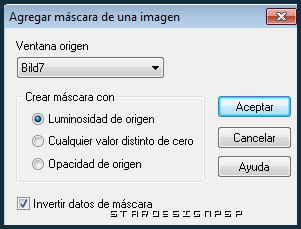
Capas_ Fusionar grupo
Repetir la máscara, pero con los valores de la máscara invertidos sin seleccionar
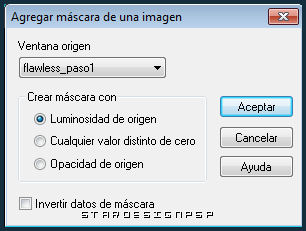
Capas_ Fusionar grupo
Capas_ Modo de capas_ Luz Fuerte
3._
Copiar el tube facetube__ Pegar como nueva capa
Colocar a la izquierda
(ver efecto final)
Situaros sobre la capa de trama 1
Selecciones_ Seleccionar todo
Selecciones_ Modificar_ Contraer 30 pixels
Selecciones_ Invertir
Colocaros sobre la capa del tube
Con la ayuda de la tecla Del_ Suprimir
Selecciones_ Anular selección
Efectos_ Complementos_ Xero / Improver
10 / 10 / 10
4._
Copiar el tube Frame001__ Pegar como nueva capa
Colorear en caso de que sea necesario, en función de los tubes que hayas utilizado
Capas_ Modo de capas_ Luz Fuerte
Copiar el tube Text__ Pegar como nueva capa
Colocar el copyright del tube en el caso de que hayas utilizado el que viene incluido entre los materiales
Colocar en la parte inferior izquierda del tag
Es el momento de firmar vuestro tag
Con la ayuda de la Goma de Borrar, quitar las partes del tube que están en la base del blend
Capas_ Fusionar visibles
5._
Selecciones_ Seleccionar todo
Imagen_ Tamaño del lienzo_ 830x730 pixels
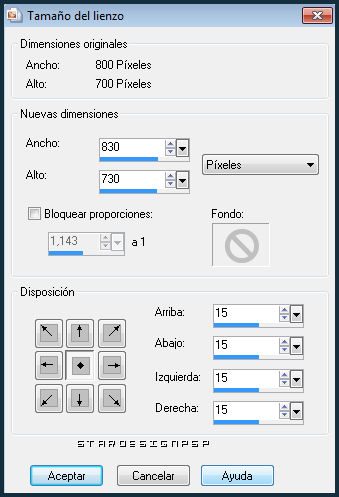
Selecciones_ Invertir
Capas_ Nueva capa de trama
Capas_ Mover_ Desplazar a lo alto de la pila de capas
Llenar el paño con el gradiente
Configurado de la siguiente forma
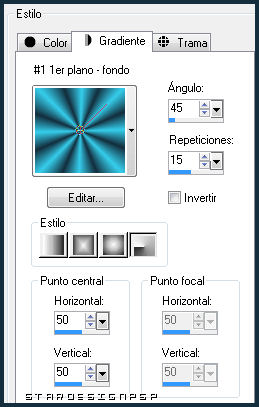
Efectos_ Efectos 3D_ Biselado interior
Color de Primer Plano #35cae8
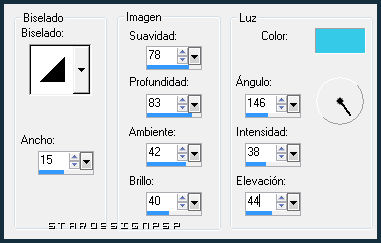
Efectos_ Efectos de Contorno_ Realzar
Selecciones_ Anular selección
Capas_ Fusionar_ Aplanar
Efectos_ Complementos_ optik VerveLabs / virtualPhotographer

Guardar en formato JPG optimizado
Confío que hayas disfrutado con este tutorial
LG Christa
